Преузмите управљачке програме за ХП 620 Нотебоок ПЦ
У савременом свету, скоро свака особа може изабрати рачунар или лаптоп из одговарајућег сегмента цена. Али чак и најснажнији уређај неће се разликовати од буџета ако не инсталирате одговарајуће управљачке програме за то. Са процесом инсталације софтвера, сваки корисник који је покушао да инсталира оперативни систем барем једном покушао. У данашњој лекцији ћемо вам рећи како да преузмете сав потребан софтвер за ХП 620 лаптоп.
Садржај
Методе за преузимање управљачких програма за лаптоп ХП 620
Немојте потцењивати значај инсталирања софтвера на лаптоп или рачунар. Поред тога, морате редовно ажурирати све управљачке програме за максималну ефикасност уређаја. Неки корисници вјерују да је инсталирање драјвера тешко и захтијева одређене вјештине. У ствари, све је врло једноставно, ако пратите одређена правила и упутства. На пример, за лаптоп софтвер ХП 620 може се инсталирати на следеће начине:
Метод 1: Службена веб страница компаније ХП
Званични ресурс произвођача је прво место на којем требате тражити драјвере за ваш уређај. По правилу, на таквим сајтовима софтвер се редовно ажурира и апсолутно сигуран. Да бисте користили овај метод, потребно је урадити следеће.
- Прелазимо на дату везу службена веб страница компаније ХП .
- Померамо показивач миша преко картице "Подршка" . Овај одељак налази се на врху странице. Као резултат, добићете падајући мени са подацима испод. У овом менију морате кликнути на линију "Возачи и програми" .
- У центру на следећој страници видећете поље за претрагу. У њему морате унети име или модел производа за који ћете претраживати возаче. У том случају, унесите
HP 620. После тога притиснемо дугме "Тражи" , који се налази мало десно од линије за претрагу. - Следећа страница ће приказати резултате претраге. Све утакмице ће бити подељене у категорије, по типу уређаја. Пошто тражимо софтвер за лаптоп, отворимо картицу са одговарајућим именом. Да бисте то урадили, само кликните на име саме секције.
- На отвореној листи изаберите потребан модел. Пошто нам је потребан софтвер за ХП 620, кликните на линију "ХП 620 Лаптоп" .
- Пре него што директно преузмете софтвер, од вас ће бити затражено да наведете свој оперативни систем (Виндовс или Линук) и његову верзију заједно са дубином битова. То можете учинити у падајућем менију "Оперативни систем" и "Верзија" . Када наведете све потребне информације о свом оперативном систему, кликните на дугме "Измени" у истом блоку.
- Као резултат, видећете списак свих расположивих управљачких програма за ваш лаптоп. Сви софтвери су подељени у групе по типу уређаја. Ово се ради како би се олакшао процес претраживања.
- Морате отворити потребан одељак. У њему ћете видети једног или више возача, који ће се налазити у облику листе. Свака од њих има име, опис, верзију, величину и датум издавања. За почетак преузимања изабраног софтвера потребно је кликнути на дугме "Довнлоад" .
- Након што кликнете на дугме, почиње процес преузимања изабраних датотека на ваш лаптоп. Само треба да сачекаш да процес заврши и покрене инсталациону датотеку. Даље, након упутстава и упутстава инсталационог програма, лако можете инсталирати потребан софтвер.
- Ово је први начин инсталирања софтвера за лаптоп ХП 620 ће бити завршен.


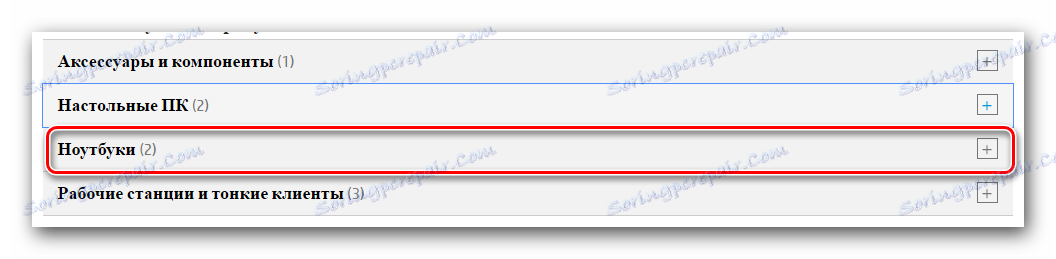

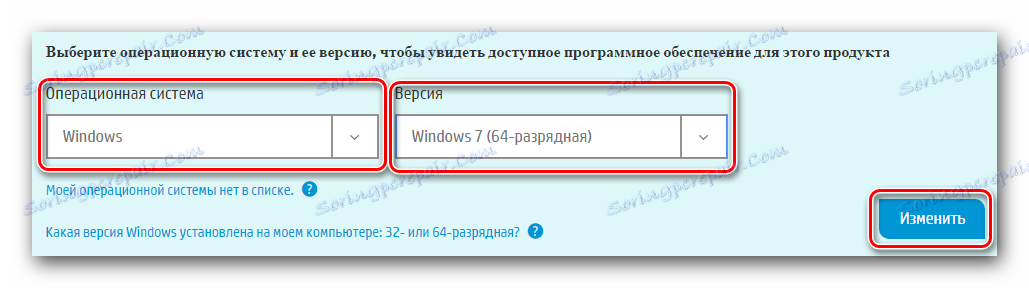
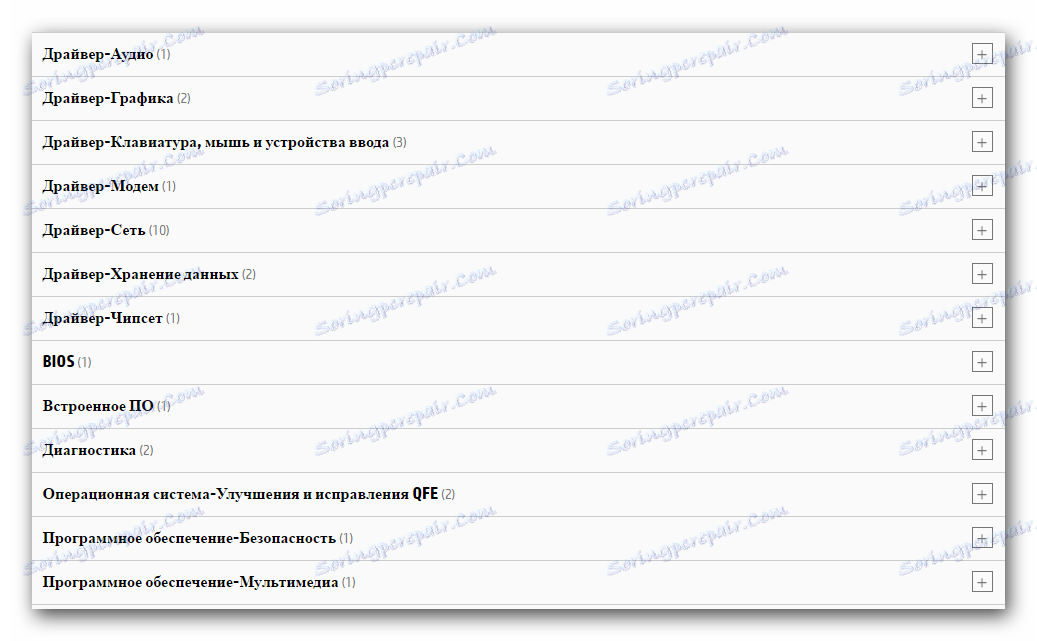
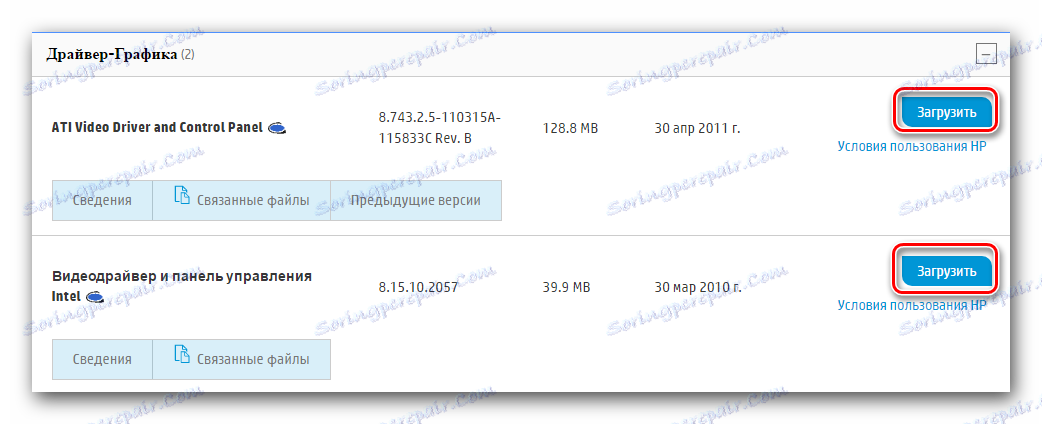
Метод 2: ХП Асистент за помоћ
Овај програм ће вам омогућити да инсталирате управљачке програме за свој лаптоп у готово аутоматском режиму. Да бисте га преузели, инсталирали и користили, потребно је урадити следеће:
- Кликните на везу на страницу за преузимање корисности .
- На овој страници кликните на дугме "Довнлоад ХП Суппорт Ассистант" .
- Након тога ће се инсталирати датотека инсталације. Сачекамо док се преузимање не заврши и покрените саму датотеку.
- Видећете главни прозор инсталационог програма. Садржиће све основне информације о инсталираном производу. Да бисте наставили инсталацију, кликните на дугме "Следеће" .
- Следећи корак је усвајање одредаба ХП лиценцног уговора. Прочитали смо садржај уговора по жељи. Да бисте наставили са инсталацијом, обратите пажњу на линију испод на екрану и поново притисните дугме "Нект" .
- Као резултат тога, процес инсталације и саме инсталације ће почети. Морате да сачекате неко време док екран не покаже поруку коју је ХП Ассистант Ассистант успешно инсталиран. У прозору који се појављује, само кликните на дугме "Затвори" .
- На десктопу покренемо икону корисничког програма "ХП Суппорт Ассистант" . Након што га покренете, видећете прозор поставки обавештења. Овде морате одредити ставке по вашој дискрецији и кликните на дугме "Следеће" .
- Након тога, видећете неколико упута који ће вам помоћи да савладате главне функције услужног програма. Морате затворити све прозоре који се појављују и кликните на "Цхецк фор упдатес" линију .
- Видећете прозор у којем се приказује листа акција које програм изводи. Чекамо док се утилити не заврши са свим акцијама.
- Ако се као резултат тога открију управљачки програми који треба инсталирати или ажурирати, видећете одговарајући прозор. У њему, морате означити компоненте које желите инсталирати. Након тога, кликните на дугме "Преузми и инсталирајте" .
- Као резултат, све означене компоненте ће преузети и инсталирати помоћни програм у аутоматском режиму. Једноставно морате чекати да се процес инсталације заврши.
- Сада можете у потпуности искористити свој лаптоп, уживајући у максималним перформансама.
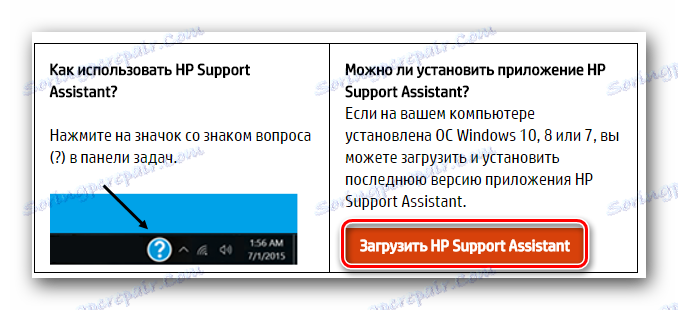
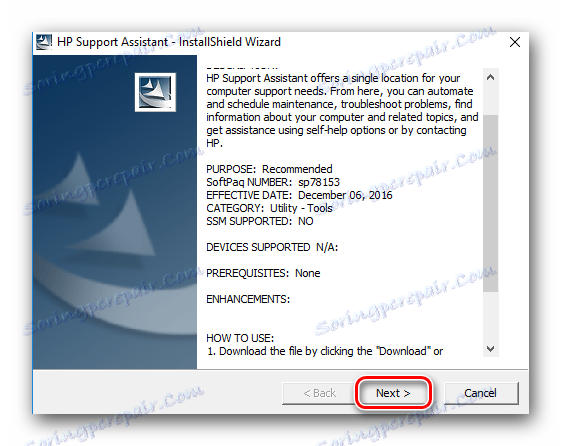
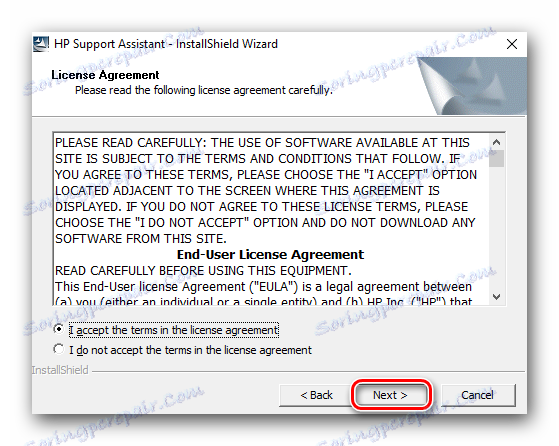
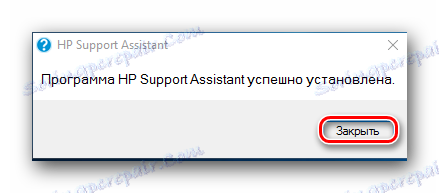

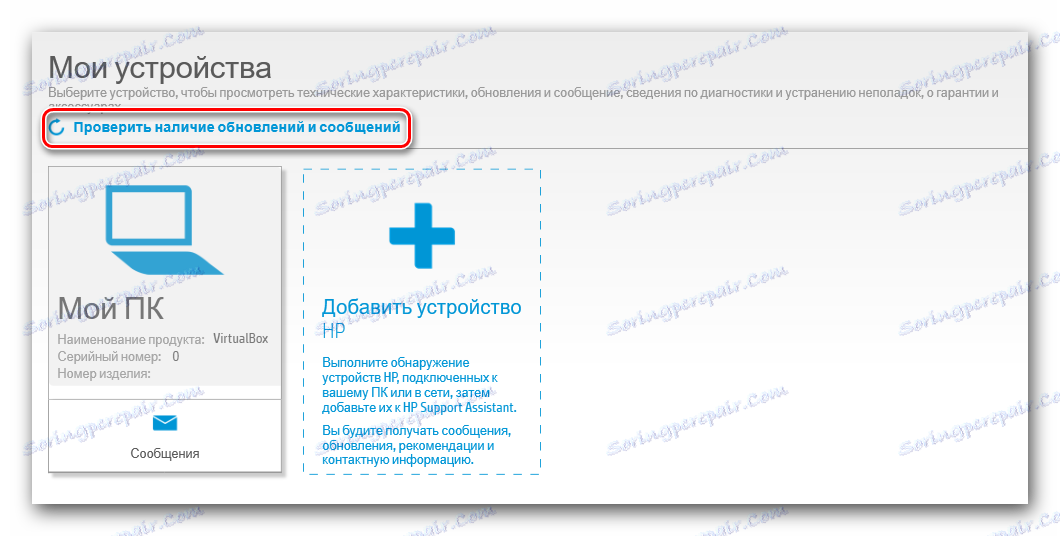
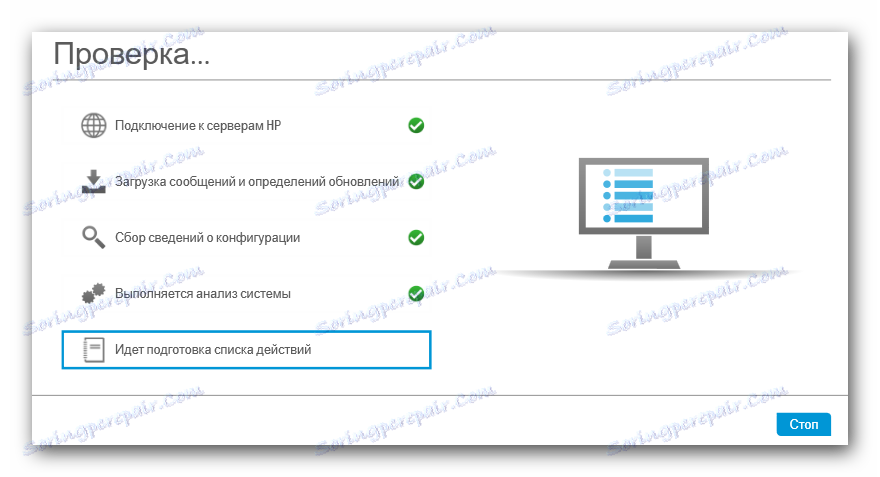
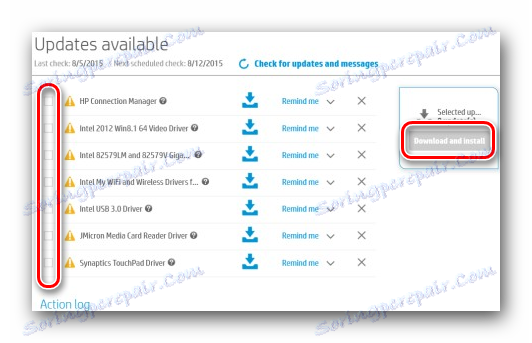
Метод 3: Уобичајени програми за преузимање драјвера
Овај метод је скоро идентичан са претходним. Она се разликује само у томе што се може користити не само на ХП уређајима, већ и на апсолутно сваком рачунару, нетбооку или лаптопу. Да бисте користили овај метод, мораћете да преузмете и инсталирате један од програма који су посебно дизајнирани да аутоматски претражују и преузму софтвер. Кратак преглед најбољих решења ове врсте коју смо раније објавили у једном од наших чланака.
Прочитајте више: Најбољи програми за инсталирање драјвера
Упркос чињеници да ће вам свака помоћ са листе одговарати, препоручујемо вам да користите ову сврху ДриверПацк Солутион . Прво, овај програм је веома једноставан за кориштење, а друго - редовно се ажурира, захваљујући којем се базу расположивих управљачких програма и подржаних уређаја стално развијају. Ако не можете сами да схватите ДриверПацк Солутион, онда бисте требали прочитати нашу специјалну лекцију, која ће вам помоћи у овом случају.
Лекција: Како ажурирати управљачки програм на рачунару користећи ДриверПацк Солутион
Метод 4: Јединствени ИД хардвера
У неким случајевима систем не може правилно препознати један од уређаја на вашем лаптоп рачунару. У таквим ситуацијама је врло тешко сами утврдити какву опрему и који покретач да преузмете. Али овај метод ће вам омогућити да се лако носите са овим. Само треба да научите ИД непознатог уређаја, а затим га залепите у поље за претрагу на посебном онлајн ресурсу који ће пронаћи потребне управљачке програме за вредност ИД-а. Цео овај процес смо детаљно анализирали у једном од наших претходних часова. Стога, како не би дуплирали информације, саветујемо вам да једноставно кликнете на доњу везу и прочитате.
Лекција: Претраживање возача по ИД-у хардвера
Метод 5: Ручно претраживање софтвера
Ова метода се користи изузетно ретко, због ниског степена ефикасности. Међутим, постоје ситуације када тачно овај метод може ријешити ваш проблем помоћу инсталације софтвера и идентификације уређаја. Ево шта треба да постигнете.
- Отворите прозор "Управитељ уређаја" . То можете учинити апсолутно на било који начин.
- Међу повезаном опремом видећете "Непознати уређај" .
- Изабрали смо је или другу опрему за коју је потребно пронаћи возаче. Кликните десним тастером миша на изабраном уређају и кликните на прву линију "Ажурирај управљачке програме" у отвореном менију пречица.
- Затим ће бити затражено да наведете врсту претраживања софтвера на лаптопу: "Аутоматски" или "Ручно" . Ако сте претходно преузели конфигурационе датотеке за наведени хардвер, требало би да изаберете "Ручно" претраживање драјвера. Иначе, кликните на прву линију.
- Након што кликнете на дугме, почиње се тражење одговарајућих датотека. Ако систем може пронаћи потребне управљачке програме у својој бази података, аутоматски их инсталира.
- На крају процеса тражења и инсталације, видећете прозор у којем ће бити написан резултат поступка. Као што смо већ рекли, метода није најефикаснија, па препоручујемо коришћење једног од претходних.
Лекција: Отворите "Управљач уређајима"
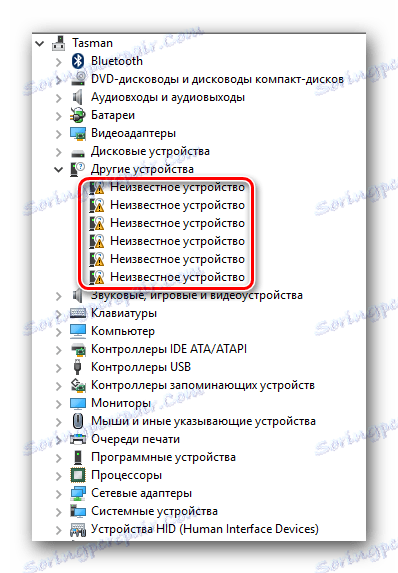
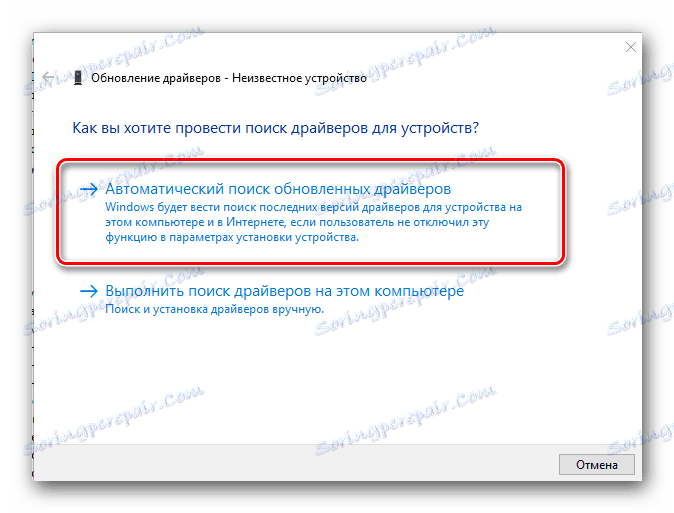
Надамо се да ће вам један од ових метода помоћи лако и једноставно инсталирати сав потребан софтвер на вашем ХП 620 лаптопу. Не заборавите да редовно ажурирате управљачке програме и додатну опрему. Запамтите да је тренутни софтвер кључ за стабилан и продуктиван рад вашег лаптопа. Ако током инсталирања возача имате грешке или питања - напишите коментаре. Биће нам драго да вам помогнемо.